アレンジ領域でトラックを拡大/縮小する
アレンジ領域のトラックは、ウインドウ用のグローバルな拡大/縮小コントロール(および波形拡大/縮小スライダ)と組み合わせて、またはそれとは別に、個々に拡大/縮小できます。トラックにはデフォルトの拡大/縮小設定があり、ウインドウを最初に開いたときにこの設定が自動的に選択されます。この設定は、テキストやリージョンの見やすさとアレンジ領域における作業スペースの確保の両方を考えた設定となっています。
トラックを拡大または縮小するには
トラックの左下隅にポインタを移動します。
ポインタが人差し指の形に変わります。
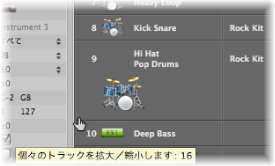
トラックをクリックしたままドラッグして、拡大または縮小します。
マウスボタンを押したままにしておくと、ウインドウ全体の拡大/縮小レベルではなく、個々のトラックを拡大/縮小する係数がヘルプタグに表示されます。
ヒント: コマンドキーを押しながら拡大/縮小すると、プロジェクトのすべての MIDI トラックまたはオーディオトラックを同時に拡大/縮小できます。Shift キーを押して拡大/縮小操作を行うと、すべてのトラックがデフォルトの拡大/縮小設定にリセットされます。
選択したトラックを自動的に拡大/縮小する
「表示」>「自動的にトラックを拡大/縮小」設定を使うと(または、対応するキーコマンドを使います。デフォルトは Z キーです)、選択中のトラックを自動的に拡大できます。前述の方法でトラックを拡大または縮小し、目的の拡大/縮小レベルを設定します。それ以降に選択したトラックは、このレベルに自動的に拡大/縮小されます。
キーコマンドを使ってトラックを拡大/縮小する
以下のキーコマンドを割り当てて、これを使ってトラックを拡大/縮小できます:
- 「トラックを個別に拡大」および「トラックを個別に縮小」: 選択したトラックをトラック別に拡大/縮小する比率の値を 1 ずつ増やすか減らします。
- トラックの個別の拡大/縮小を切り替える: 選択したトラックについて、個別の拡大/縮小レベルとウインドウ拡大/縮小レベルを切り替えます。このオプションは、トラックを拡大してオートメーションデータを編集するのに便利です。編集後、「トラックの個別の拡大/縮小を切り替える」キーコマンドを使うと、オリジナルの拡大/縮小レベルに戻ります。
- トラックの個別の拡大/縮小をリセット: 選択したトラックをウインドウ拡大/縮小レベルにリセットします。
- すべてのトラックの個別の拡大/縮小をリセット: 拡大/縮小されているトラックすべてをウインドウ拡大/縮小レベルにリセットします。